プログラミング関連の情報を発信している方は、ブログやSNS上でサンプルコードを共有する機会が多いですよね。
その際に、ただコードを貼り付けるだけでは味気ないです。下記のように色分け(ハイライト)されている方が圧倒的に見やすいです。
当記事では、上記のようなクールで見やすいコードを簡単に共有できるサービス「Carbon」をご紹介します。
Carbonとは
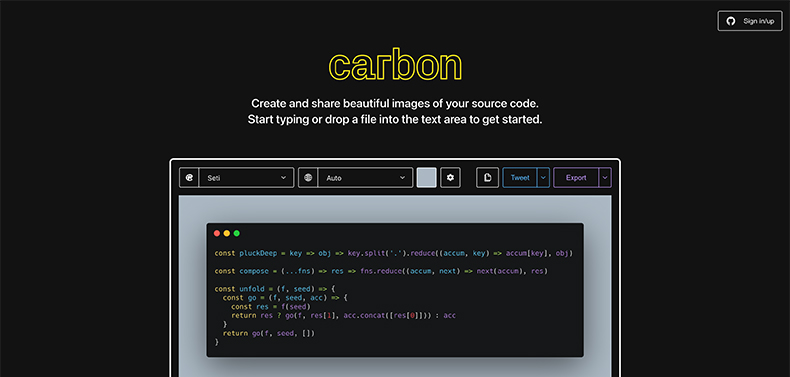
サイト上のエディタに記入したコードを画像やiframe等の形式で共有できるサービスです。様々な言語に対応し、数多くのテーマが用意されているので、柔軟なデザインを実現できます。
また、会員登録やアプリのダウンロード等が不要なため、手軽に使用できる点もいいですね。
Carbonの使い方
基本的には、コードの記述から共有までサイト上で完結します。まずは下記のボタンより、サイトにアクセスしてください。
サンプルコードの貼り付け
エディタには既にコードが記載されているので、こちらに共有したいサンプルコードを入力します。
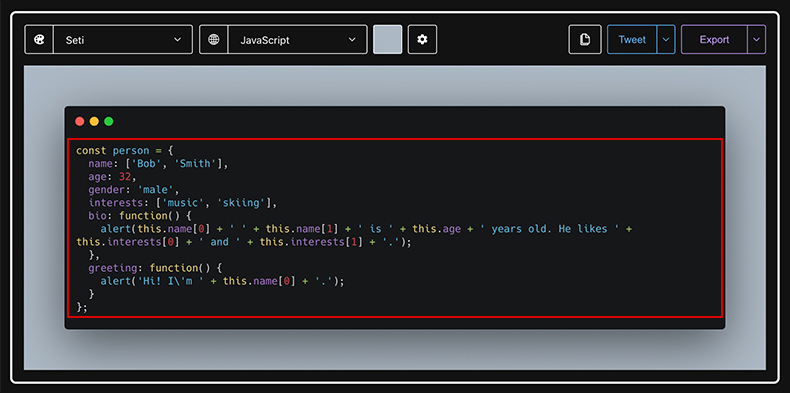
この時、入力した言語を上記のセレクトボックスからお選びください。
デザインを変更する
エディタ上部のツールバーからデザインを調整できます。こだわりたい方は、歯車アイコンをクリックすると、より細かく調整できます。(ウィンドウコントロールやドロップシャドウ等もなくせます。)
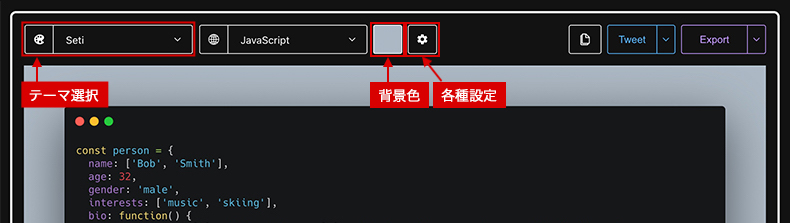
コードを共有する
画像形式で共有したい方は、右上の「Export」を押してローカルにファイルを保存できます。Twitterをご利用の場合は、Twitterボタンを押してすぐに共有できるので便利ですね。
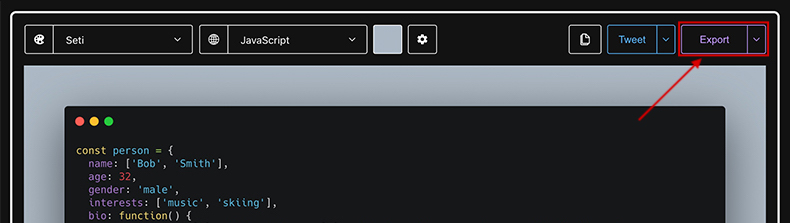
また、サイト上に埋め込むことも可能です。コピーアイコンから「IFrame」を押すと埋め込みコードを取得できます。
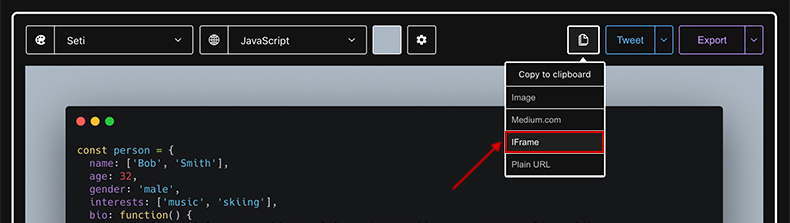
取得したコードをWordPressのエディタ等に貼り付けると、下記のようにユーザーが選択・コピーできるようになります。
まとめ
手軽にサクッとコードを共有できるサービス「Carbon」の使い方について紹介しました。本来、このような色分けを行うには、JavaScriptのライブラリ等の使用が必要ですが、その手間を省けるのは非常に便利ですね。
また、下記のプラグインを使用すれば、ハイライト付きのソースコードを記事内に挿入できますので、参考にしてください。




















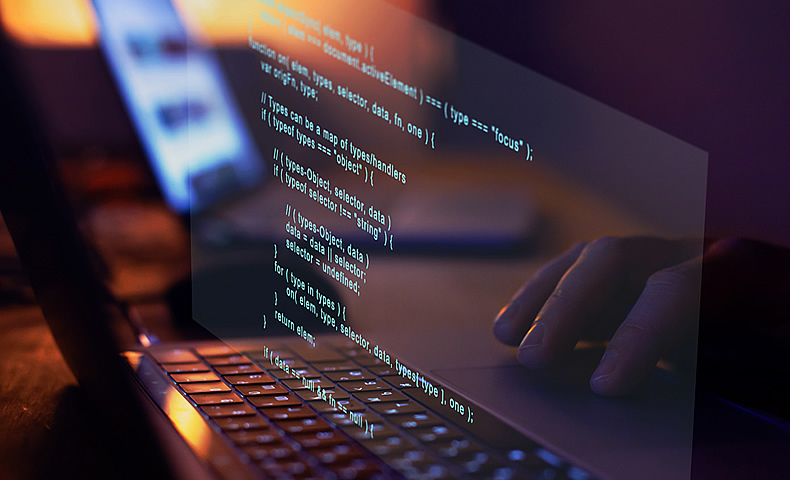





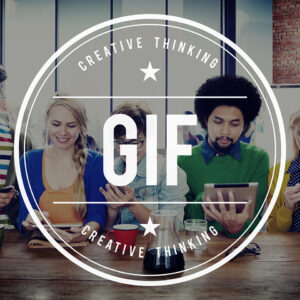

























コメント